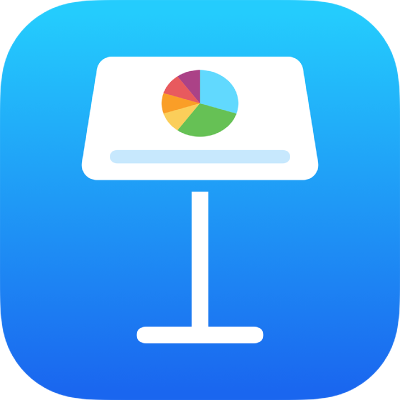
Legg til en kantlinje på et Lysbilde i Keynote på iPhone
Hvis du vil legge til en kantlinje rundt et lysbilde, for eksempel en heltrukken eller stiplet linje, legger du først til en firkantet figur på lysbildet, og deretter endrer du figurens egenskaper slik at den oppfører seg som en kantlinje. For eksempel kan du endre størrelsen på figuren, gi den ingen fyll (i motsetning til fargefyll), slik at den ikke dekker andre objekter på lysbildet og så videre.
Hvis du vil at flere lysbilder skal bruke samme kantlinje, kan du lage en lysbildelayout som bruker kantlinjen.
Trykk på
 i verktøylinjen, og trykk deretter på
i verktøylinjen, og trykk deretter på  .
.I kategorien Enkel trykker du på en firkant eller avrundet firkant for å legge den til.
Dra i de blå prikkene som vises rundt figuren, til de ytre kantene av figuren skaper kantstørrelsen du vil ha.
Trykk på
 , og trykk deretter på Stil.
, og trykk deretter på Stil.Trykk på Fyll, trykk på Forhåndsinnstilling, og sveip deretter mot venstre og trykk på Ingen fyll.
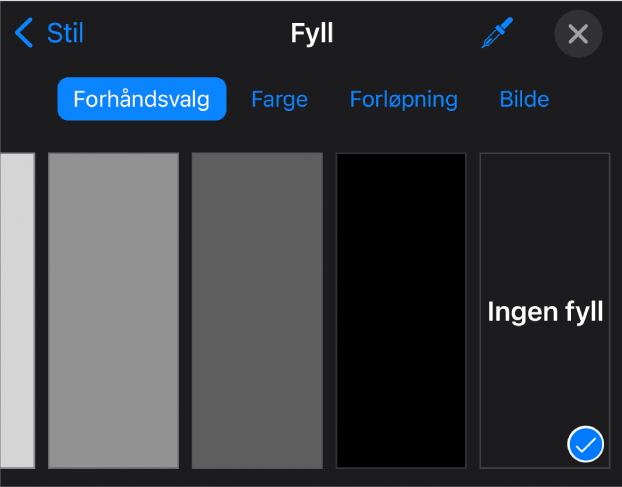
Hvis du vil at området med kantlinje skal ha en bakgrunnsfarge, trykker du på ett av fyllalternativene. Du kan gjøre objektet mer gjennomsiktig, slik at det ikke skjuler andre objekter i lysbildet.
Trykk på
 for å gå tilbake til Stil-fanen.
for å gå tilbake til Stil-fanen.Trykk for å slå på Kantlinje.
Hvis du vil velge en kantlinjestil, -farge og -bredde, bruker du kontrollene som vises.
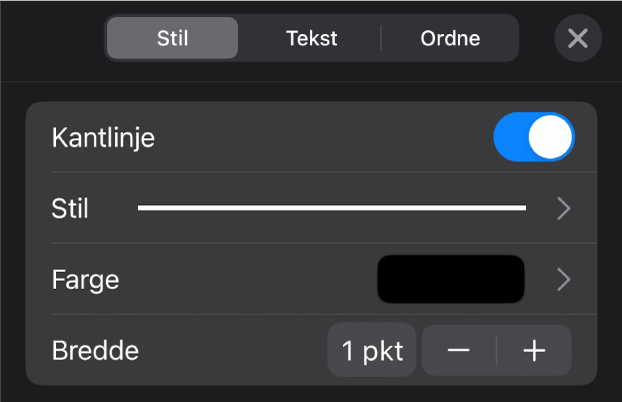
Hvis du vil endre gjennomsiktigheten, flytter du Opasitet-skyveknappen (nederst i kontrollene).
Hvis figuren fylles med en farge, vil gjennomsiktigheten også forandre seg.
Hvis du vil flytte kantlinjen bak alle objektene på lysbildet, trykker du på Ordne, og deretter flytter du skyveknappen helt til venstre.
Hvis du vil låse kantlinjen så den ikke flyttes ved et uhell, trykker du på Ordne (øverst i kontrollene) og trykker på Lås.
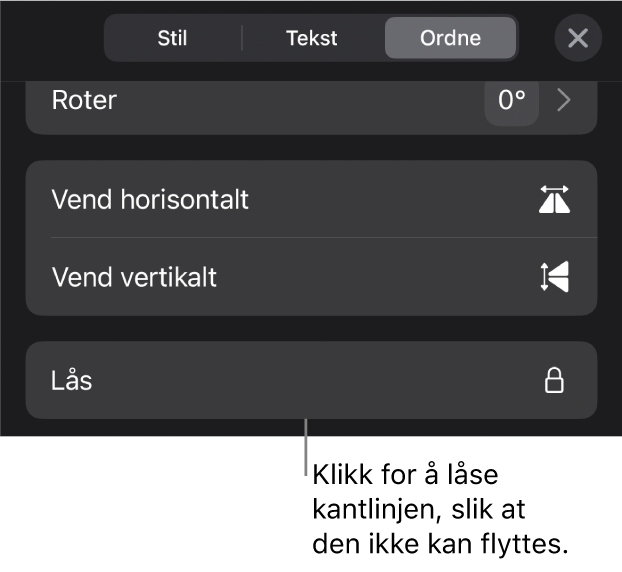
Trykk hvor som helst på lysbildet for å skjule kontrollene når du er ferdig.